Page 1
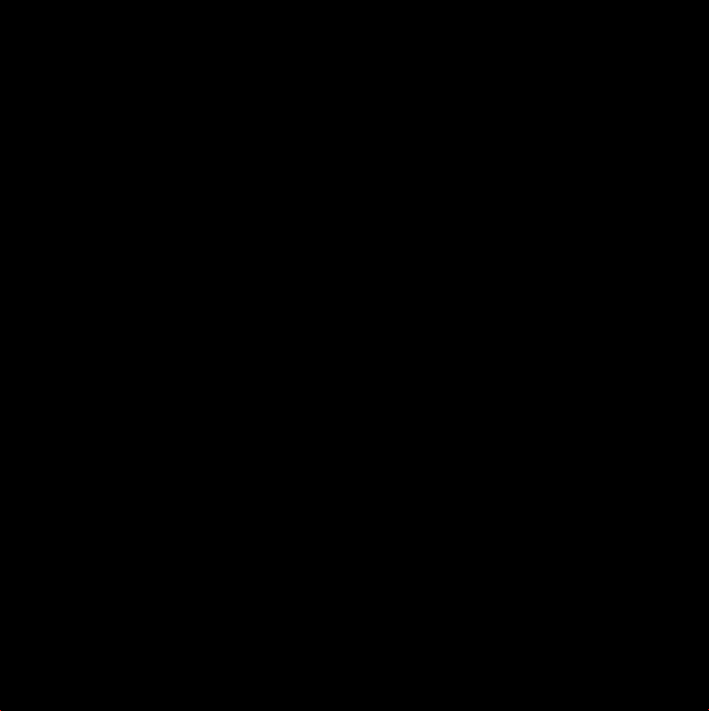
Welkom. U kijkt naar Apple TV.
Deze handleiding bevat alle informatie over de
configuratie en het gebruik van uw Apple TV.
Page 2

Inhoud
1. Aansluiten
7 Inhoud van de verpakking
7 Benodigdheden
9 De Apple TV in één oogopslag
12 De Apple TV installeren
2. Configureren
18 De netwerkconfiguratie
19 Verbinding maken met iTunes
Page 3

3. Kijken maar!
22 De Apple Remote
23 Basisfuncties van de afstandsbediening
23 De Apple T V met een afstandsbediening koppelen
24 De koppeling met de afstandsbediening opheffen
25 De batterij van de afstandsbediening vervangen
26 Films huren
4. Problemen oplossen
28 Oplossingen voor problemen
34 Het statuslampje
35 Service en ondersteuning
36 De locatie van het serienummer
36 Onderhouden en reinigen
Page 4
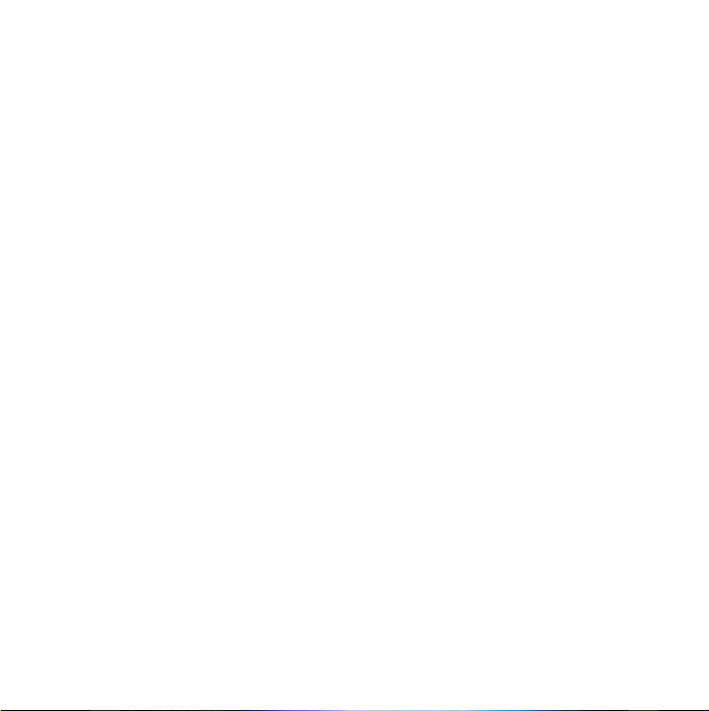
Page 5
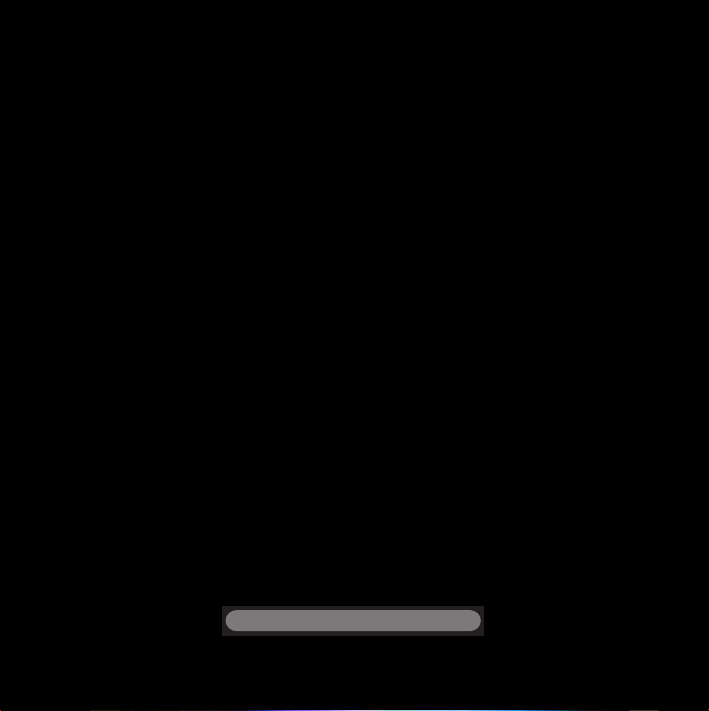
Aansluiten
1
www.apple.com/nl/support/appletv
1
Page 6
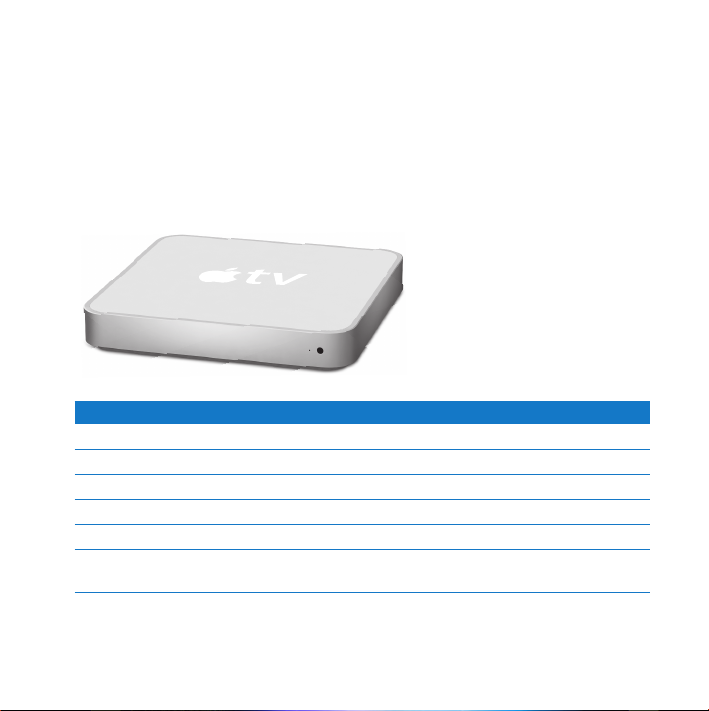
Met de Apple TV kunt u in de iTunes Store HD-films (high definition) huren en tvprogramma's, muziek en muziekvideo's kopen. Ook kunt u podcasts en YouTubevideo's bekijken. En het mooie is wel dat u hiervoor niet van de bank hoeft af te
komen. U kunt uw digitale foto's in uw .Mac-webgalerie, op Flickr of op uw Mac of pc
in high definition bekijken. Ook kunt u uw favoriete materiaal van uw Mac of pc op uw
televisie bekijken wanneer u maar wilt.
Lees de informatie in dit hoofdstuk door om snel aan de slag te gaan met uw Apple TV.
Informatie over
De benodigdheden
De installatie
Een netwerkverbinding instellen
Het gebruik van de Apple Remote
Problemen met de Apple TV
Veiligheid en garantie
6 Hoofdstuk 1
Aansluiten
Raadpleeg
“Benodigdheden” op pagina 7
“De Apple TV installeren” op pagina 12
“Configureren” op pagina 17
“Kijken maar!” op pagina 21
“Problemen oplossen” op pagina 27
De handleiding met belangrijke
productinformatie over de Apple TV
Page 7
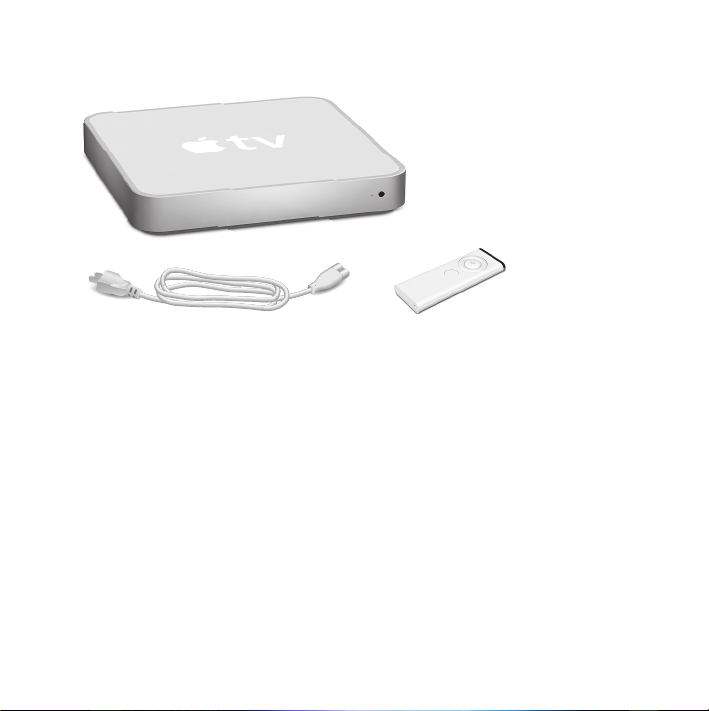
Inhoud van de verpakking
M
ENU
Netsnoer Apple Remote
Opmerking:
mogelijk ziet uw netsnoer er anders uit dan het netsnoer dat hier is
afgebeeld.
Benodigdheden
Om uw Apple TV te kunnen gebruiken, hebt u het volgende nodig:
Breedbeeld-tv
Een breedbeeld-tv (enhanced definition of high definition) met ten minste een van de
volgende resoluties:
Â
1080p
Â
1080i
Hoofdstuk 1
Aansluiten
7
Page 8
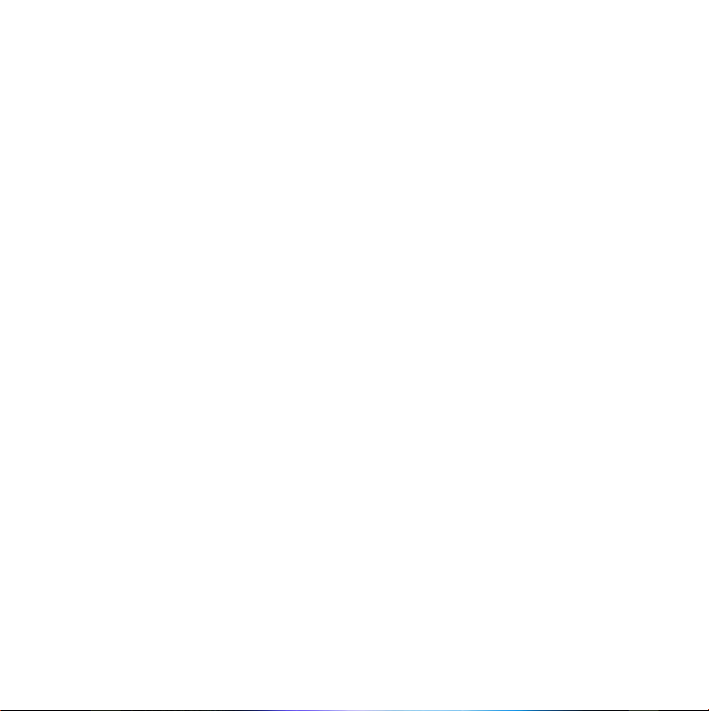
Â
720p
Â
576p
Â
480p
Kabels
Â
Een HDMI-kabel, of
Â
Component-videokabels met analoge geluidskabels of een optische geluidskabel
Netwerk
Â
Een bekabeld of draadloos netwerk
Â
Een breedbandinternetverbinding (ADSL, kabel, LAN)
Â
Het wachtwoord van uw draadloze netwerk (indien van toepassing)
Computer en software
Om materiaal van een Mac of pc te kunnen afspelen op een Apple TV, moet uw
computer aan de volgende systeemvereisten voldoen:
Â
Een Mac met Mac OS X versie 10.3.9 of versie 10.4.7 of hoger
Â
Een pc met Windows XP Home of Professional (SP2), of een 32-bits-versie van
Windows Vista
Â
iTunes 7.6 of hoger
Â
Een iTunes Store-account
8 Hoofdstuk 1
Aansluiten
Page 9

De Apple TV in één oogopslag
USB-
d
poort
d
G
£
v
i
d
e
Poort
voor
netsnoer
o
Infraroodontvanger
Statuslampje
L
au
d
io
R
optica
l
au
d
io
Optische digitale
geluidspoort
G
Ethernetpoort
£
HDMIpoort
Componentvideopoorten
Analoge
geluidspoorten
Hoofdstuk 1
Aansluiten
9
Page 10
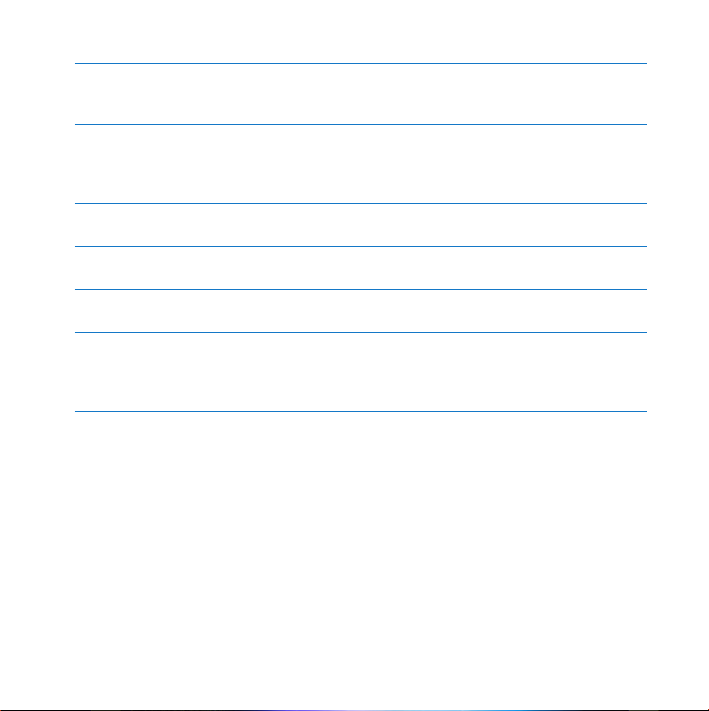
d
≤
G
£
10 Hoofdstuk 1
Infraroodontvanger
Via deze ontvanger kunt u met de meegeleverde Apple Remote uw Apple TV
bedienen.
Statuslampje
Het statuslampje knippert oranje wanneer de Apple TV wordt ingeschakeld.
Zodra de Apple TV is ingeschakeld, is het lampje wit en knippert het niet meer.
Raadpleeg voor meer informatie “Het statuslampje” op pagina 34.
USB-poort
Deze poort is bedoeld voor diagnose en onderhoud.
Poort voor netsnoer
Hierop sluit u het meegeleverde netsnoer aan.
Ethernet-poort
Voor verbinding met het netwerk via Ethernet sluit u hier de Ethernet-kabel aan.
HDMI-poort
Via deze poort sluit u de Apple TV aan op een breedbeeldtelevisie. Gebruik een
HDMI-kabel of een HDMI-naar-DVI-kabel als uw televisie respectievelijk een
HDMI-poort of een DVI-poort heeft.
Aansluiten
Page 11
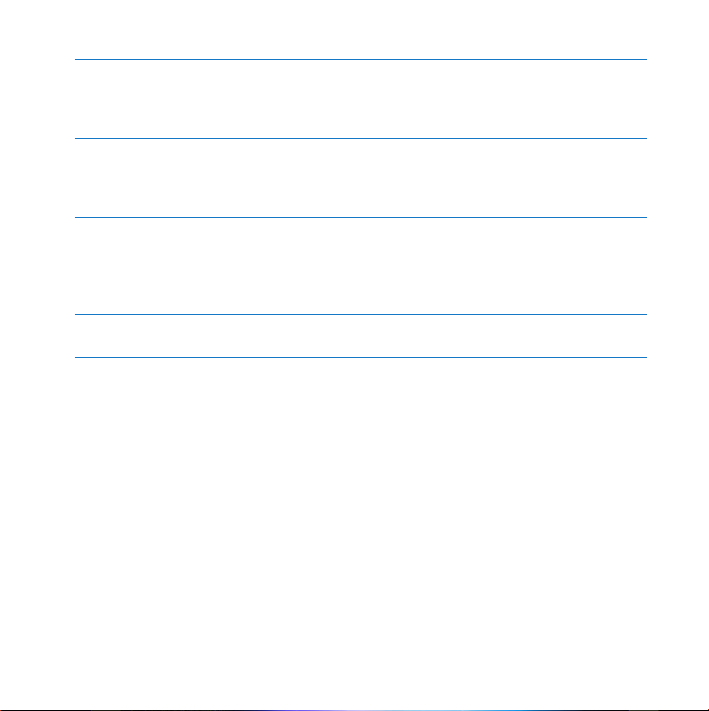
Z
Component-videopoorten
Via deze poorten sluit u de Apple TV aan op een breedbeeldtelevisie met
component-videopoorten (Y, Pb en Pr). Gebruik hiervoor een componentvideokabel met een groene, blauwe en rode connector.
Analoge geluidspoorten
Via deze poorten sluit u de Apple TV aan op een breedbeeldtelevisie of op de
ontvanger van een thuisbioscoopsysteem met analoge geluidspoorten (rood en
wit). Gebruik hiervoor een analoge geluidskabel.
Optische digitale geluidspoort
Via deze poort sluit u de Apple TV aan op de ontvanger van een
thuisbioscoopsysteem die een optische digitale geluidspoort heeft. Gebruik
hiervoor een optische digitale geluidskabel (ook wel S/PDIF- of TOSLINK-kabel
genoemd).
Ingebouwde draadloze Wi-Fi/AirPort-voorziening
Via deze voorziening maakt de Apple TV verbinding met uw draadloze netwerk.
Hoofdstuk 1
Aansluiten
11
Page 12
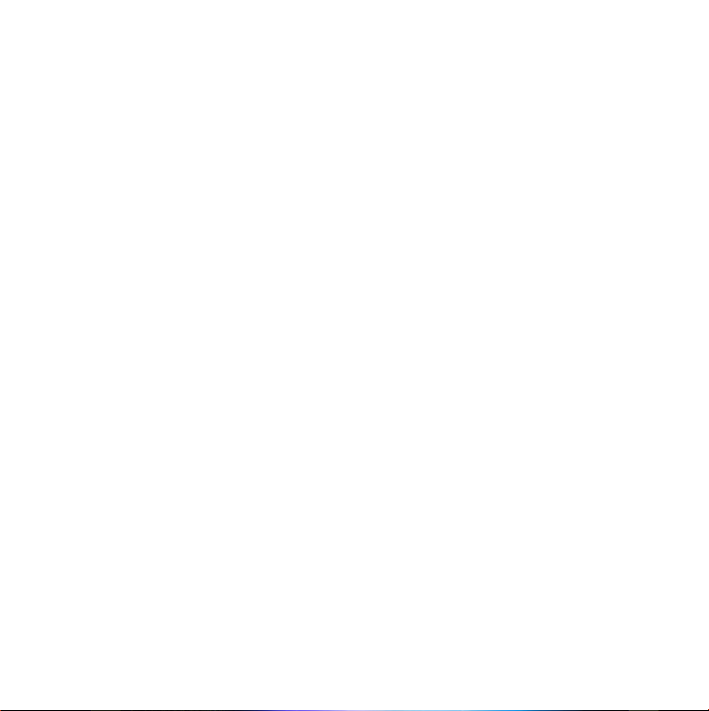
De Apple TV installeren
U kunt de Apple TV via de HDMI-poort (deze poort levert zowel audio- als
videosignalen) of via de component-videopoorten en audiopoorten op uw televisie
aansluiten. Voordat u de Apple TV installeert, moet u controleren welke poorten zich
aan de achterzijde van uw televisietoestel bevinden zodat u de juiste kabels gebruikt.
Aan de slag
Â
Sluit audio- en videokabels aan op uw Apple TV en uw breedbeeld-tv.
Â
Maak met de Apple TV verbinding met uw draadloze netwerk of Ethernet-netwerk.
Â
Installeer de meest recente versie van iTunes op uw computer als u materiaal van uw
computer op de Apple TV wilt afspelen.
U kunt de Apple TV aansluiten op een breedbeeldtelevisie met:
Â
Een HDMI-poort (met een HDMI-kabel voor zowel beeld als geluid)
Â
Component-videopoorten (Y, Pb en Pr) met behulp van een component-videokabel
met een groene, blauwe en rode connector, en een geluidskabel
U kunt de Apple TV ook aansluiten op uw thuisbioscoop of op een tv met een DVIpoort met behulp van een HDMI-naar-DVI-kabel voor video en een audiokabel.
Belangrijk:
alle hierna volgende installatie-instructies door te lezen evenals de veiligheidsinformatie in de bijgevoegde handleiding met belangrijke productinformatie.
12 Hoofdstuk 1
voordat u de Apple TV op een stopcontact aansluit, dient u eerst zorgvuldig
Aansluiten
Page 13
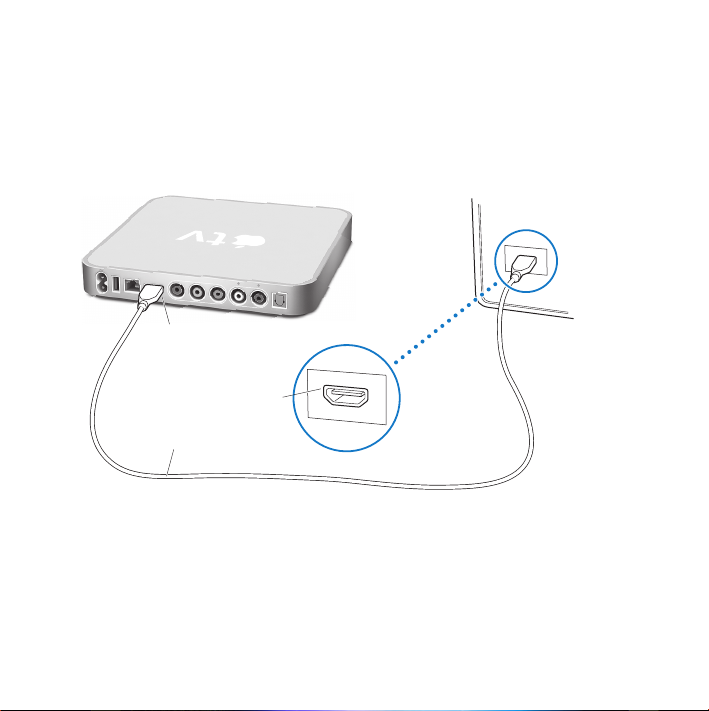
Stap 1:
de kabels aansluiten
Kies de configuratie die overeenkomt met de poorten op uw televisie of ontvanger.
De Apple TV op een breedbeeldtelevisie met een HDMI-poort aansluiten
1
Sluit het ene uiteinde van een HDMI-kabel achter op de televisie aan.
2
Sluit het andere uiteinde achter op de Apple TV aan.
Televisie
d
G
£
v
id
e
o
L
a
u
di
o
R
optic
a
l
a
ud
i
o
Apple TV
HDMI-poort
HDMI-poort
HDMI-kabel
Als de HDMI-poort van uw televisie door een ander apparaat wordt gebruikt of als uw
televisie geen HDMI-poort heeft, kunt u de Apple TV aansluiten via de componentvideopoorten en audiopoorten.
Hoofdstuk 1
Aansluiten
13
Page 14
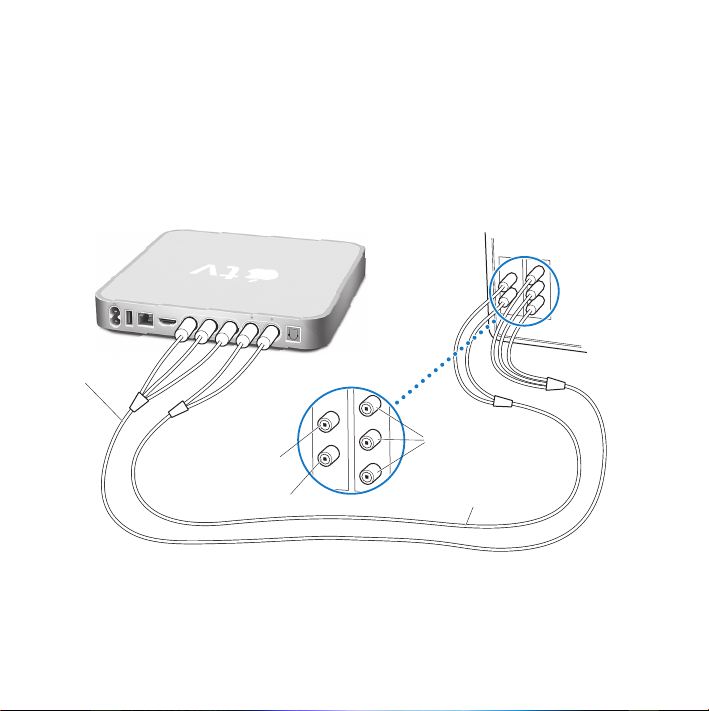
De Apple TV op een breedbeeldtelevisie met component-videopoorten en analoge
geluidspoorten aansluiten
1
Sluit de groene, blauwe en rode connector van een component-videokabel aan op de
Y-, Pb- en Pr-poort van de televisie en sluit de connectors aan het andere uiteinde op
de Apple TV aan.
2
Sluit een analoge geluidskabel met een witte en rode connector aan op de Apple TV
en de televisie.
Televisie
d
G
£
v
id
e
o
L
a
u
dio
R
optic
a
Componentvideokabel
l
a
ud
i
o
Apple TV
14 Hoofdstuk 1
Linkergeluidspoort (wit)
Rechtergeluidspoort (rood)
Aansluiten
Video-invoerpoorten
(Y, Pb, Pr)
Analoge geluidskabel
Page 15
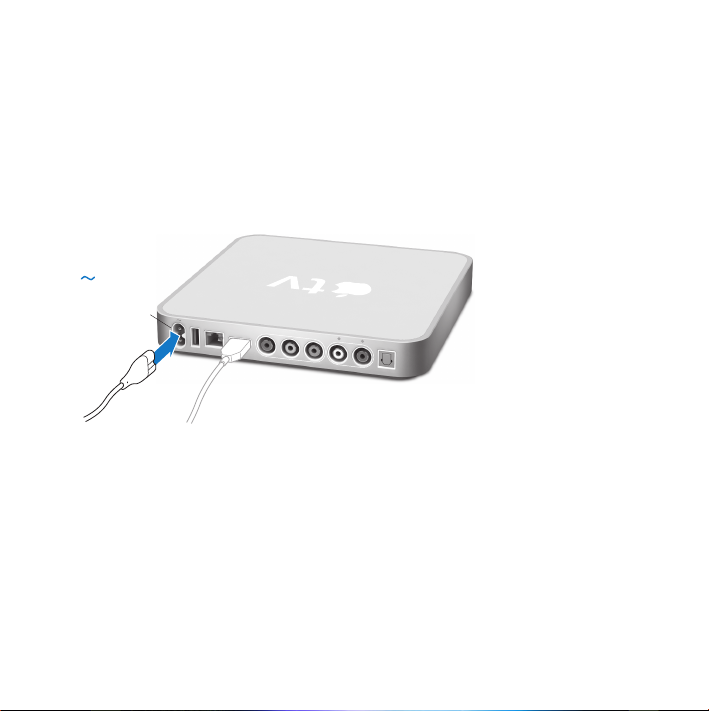
Opmerking:
Dankzij de ingebouwde 802.11 Wi-Fi-voorziening kunt u met de Apple TV
verbinding maken met uw draadloze netwerk. Als uw netwerk gebaseerd is op
Ethernet, sluit u de Apple TV met een Ethernet-kabel (afzonderlijk verkrijgbaar) op uw
netwerk aan.
Stap 2:
het netsnoer aansluiten
Sluit het ene uiteinde van het netsnoer achter op de Apple TV aan en steek het andere
uiteinde in een stopcontact.
Poort
voor
netsnoer
d
G
£
v
i
d
e
o
L
au
d
io
R
opt
ical
au
d
io
Belangrijk:
Plaats geen voorwerpen op de Apple TV. Hierdoor kan het draadloze signaal
namelijk verstoord raken.
Stap 3:
de televisie aanzetten en de juiste ingang selecteren
Als u de Apple TV voor de eerste keer aanzet, wordt u door een aantal stappen geleid.
Zo kiest u een taal, selecteert u een netwerk, configureert u de Apple T V, indien nodig,
om verbinding met uw netwerk te maken en maakt u verbinding met iTunes.
Raadpleeg Hoofdstuk 2, “Configureren”, op pagina 17.
Hoofdstuk 1
Aansluiten
15
Page 16
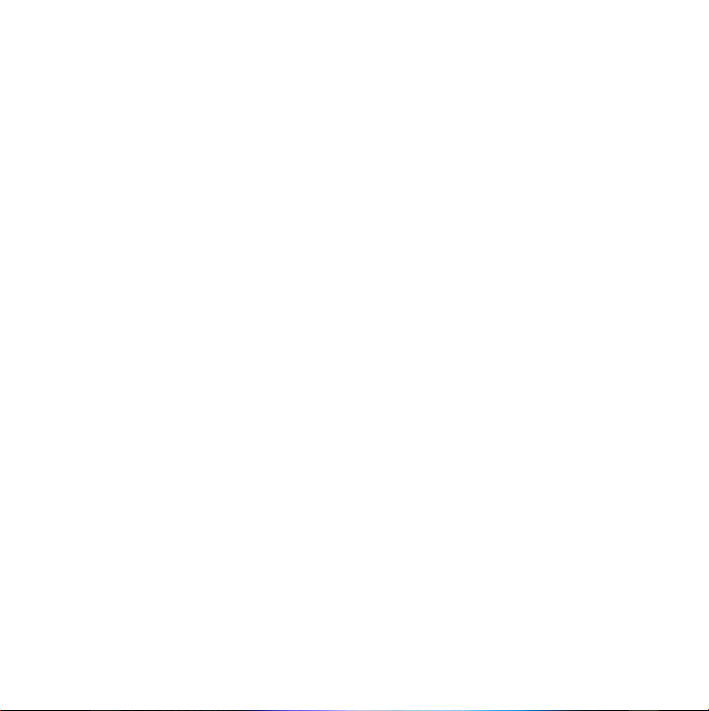
Opmerking:
Als u bij het eerste gebruik van de Apple TV een zwart scherm ziet, moet u
controleren of de instelling voor de ingang die u op de televisie hebt geselecteerd,
overeenkomt met de ingang op de televisie of de ontvanger waar de kabels op zijn
aangesloten. Als dit het geval is, moet u mogelijk een schermresolutie selecteren die
door uw televisie wordt ondersteund. Raadpleeg “Problemen oplossen” op pagina 27
en de documentatie bij de televisie voor informatie over de verschillende ingangen.
16 Hoofdstuk 1
Aansluiten
Page 17
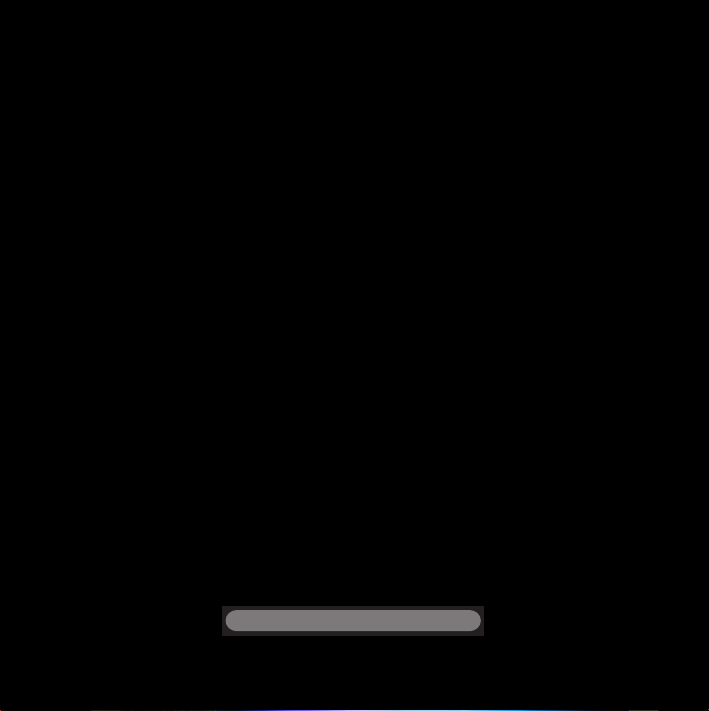
Configureren
2
www.apple.com/nl/support/appletv
2
Page 18
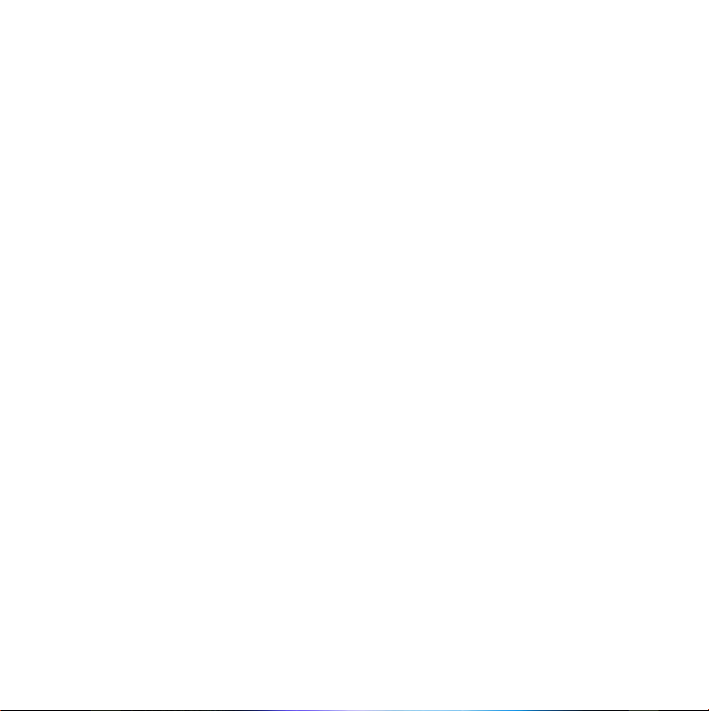
De Apple TV helpt u bij het selecteren en configureren van uw draadloze
netwerkverbinding, en, als u materiaal in uw iTunes-bibliotheek wilt bekijken of
beluisteren, bij het maken van verbinding met iTunes op uw computer.
De netwerkconfiguratie
Zorg ervoor dat u het wachtwoord van uw netwerk (indien van toepassing) en de
Apple Remote bij de hand hebt wanneer u de Apple TV wilt configureren. Zorg er
bovendien voor dat zich tussen de afstandsbediening en de Apple TV geen obstakels
bevinden. Voor meer informatie over het gebruik van de afstandsbediening raadpleegt
u “Kijken maar!” op pagina 21.
Â
Als u verbinding maakt via een bekabeld Ethernet-netwerk, wordt het netwerk
automatisch door de Apple TV gedetecteerd.
Â
Als u verbinding maakt via een draadloos netwerk, helpt de Apple TV u bij het
selecteren en configureren van uw netwerkverbinding.
Verbinding maken met uw draadloze netwerk
De Apple TV helpt u bij het maken van verbinding met uw draadloze netwerk. Als het
netwerk met een wachtwoord is beveiligd, moet u zorgen dat u dit bij de hand hebt.
Met de Apple Remote kunt u:
Â
Uw netwerk in de lijst selecteren of de naam van het netwerk opgeven indien het
netwerk niet wordt weergegeven
Â
Het wachtwoord opgeven (indien van toepassing)
Â
Uw IP-adres, subnetmasker, router en DNS-adres opgeven (als u het netwerk
handmatig configureert)
18 Hoofdstuk 2
Configureren
Page 19
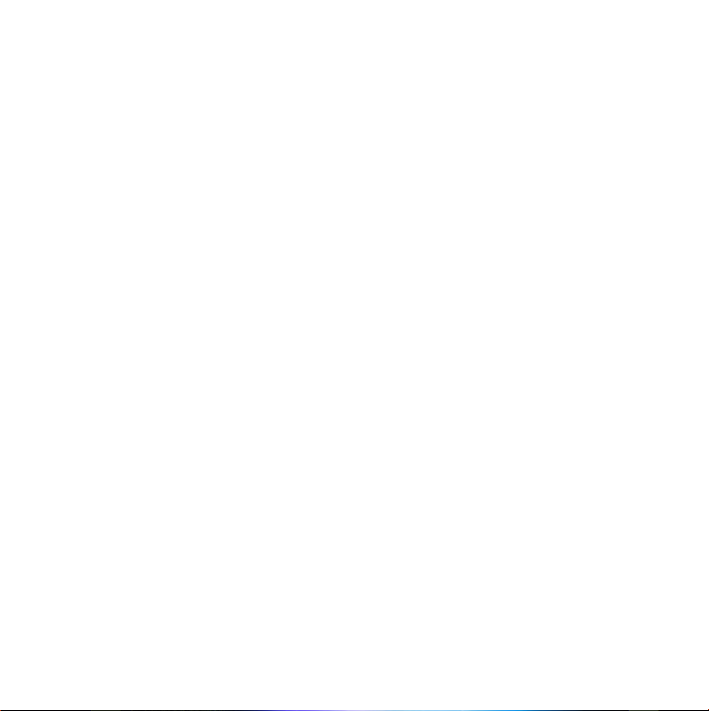
Als u niet via DHCP verbinding maakt, moet u mogelijk uw IP-adres, subnetmasker,
router en DNS-adressen opgeven.
Om de netwerkverbinding te voltooien, volgt u de instructies op het scherm.
Verbinding maken met iTunes
Om het materiaal in uw iTunes-bibliotheek vanaf de Apple TV te benaderen, moet
iTunes 7.6 of hoger op uw computer zijn geïnstalleerd. Raadpleeg het gedeelte
“Computer en software” op pagina 8 voor een compleet overzicht van de
systeemvereisten.
De iTunes-software bijwerken
U kunt de nieuwste versie van iTunes downloaden vanaf www.apple.com/nl/itunes/
download.
Op een Mac kunt u uw iTunes-versie ook bijwerken via het voorkeurenpaneel
'Software-update'. Hiervoor kiest u 'Apple' (
Om op een Mac met iTunes 7.6 te kunnen werken, moet u uw besturingssysteem
bijwerken naar Mac OS X versie 10.3.9 of 10.4.7 of hoger en moet u QuickTime
bijwerken naar versie 7.4 of hoger.
Op een Windows-pc kunt u uw iTunes-versie ook bijwerken via iTunes Help.
Hiervoor opent u iTunes en kiest u 'Help' > 'Zoeken naar nieuwe versies'.
Voor het gebruik van iTunes 7.6 op een Windows-pc is Windows XP of hoger vereist.
) > 'Software-update'.
Hoofdstuk 2
Configureren
19
Page 20
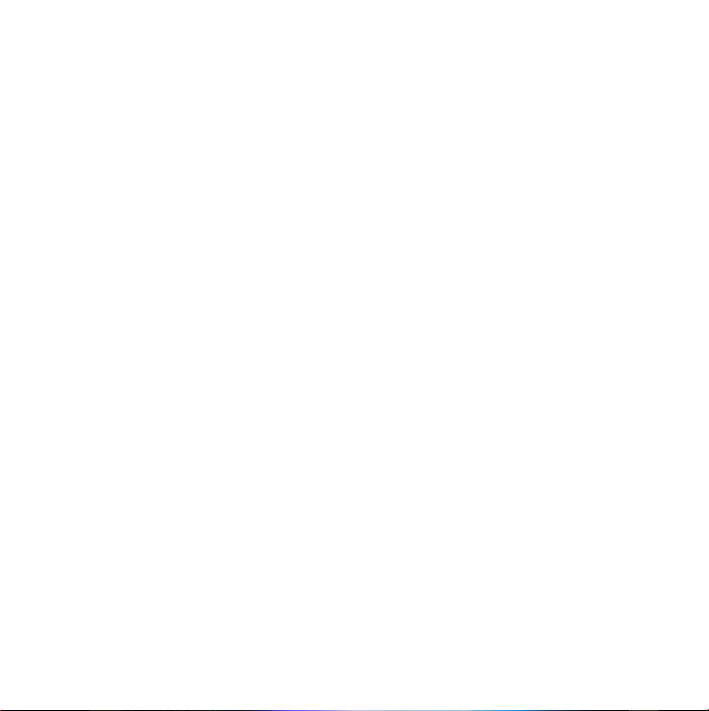
Koppelen met iTunes
Nadat u de netwerkverbinding hebt geconfigureerd, wordt op uw televisie een
vijfcijferige code weergegeven. Deze code moet u in iTunes opgeven om materiaal
vanaf uw computer met de Apple TV te kunnen synchroniseren of naar de Apple T V te
kunnen streamen.
Instellen dat u op de Apple TV gebruik kunt maken van uw iTunes-bibliotheek
1
Open iTunes op de computer.
2
Selecteer het symbool van de Apple TV met de tekst 'Klik en stel in' in de lijst met
apparaten.
3
Geef de vijfcijferige code op die op het televisiescherm wordt weergegeven.
Vervolgens kunt u de Apple TV een naam geven en iTunes configureren voor het
beheer van uw mediamateriaal.
Voor meer informatie over iTunes opent u iTunes en kiest u 'Help' > 'iTunes Help'.
20 Hoofdstuk 2
Configureren
Page 21
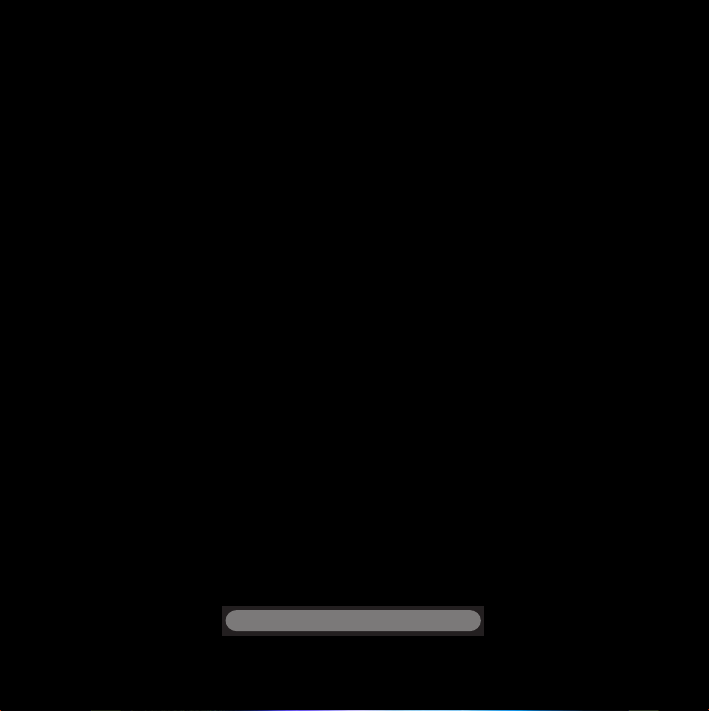
Kijken maar!
3
www.apple.com/nl/support/appletv
3
Page 22
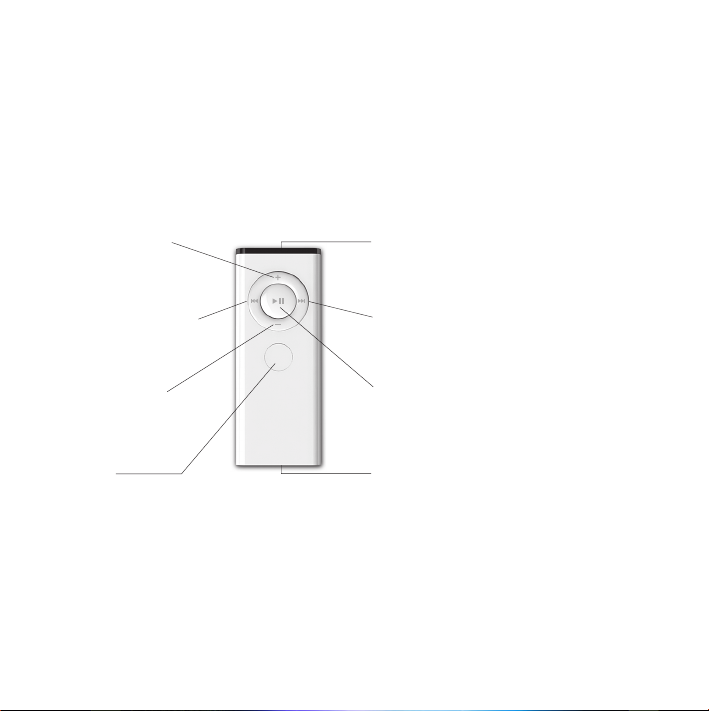
In dit hoofdstuk vindt u informatie over het koppelen van de Apple TV met een
afstandsbediening en over het gebruik van uw afstandsbediening met de Apple T V.
De Apple Remote
Met de Apple Remote kunt u instellingen van de Apple TV aanpassen en door uw
mediamateriaal navigeren. Zorg ervoor dat zich tussen de afstandsbediening en de
Apple TV geen obstakels bevinden.
Menu omhoog/
scrollen
Infraroodvenster
Vorige/terugspoelen
Menu omlaag/
scrollen
Menu
22 Hoofdstuk 3
Volgende/vooruitspoelen
MENU
Selectie-, afspeel- en
pauzeknop
Batterijhouder
Kijken maar!
Page 23
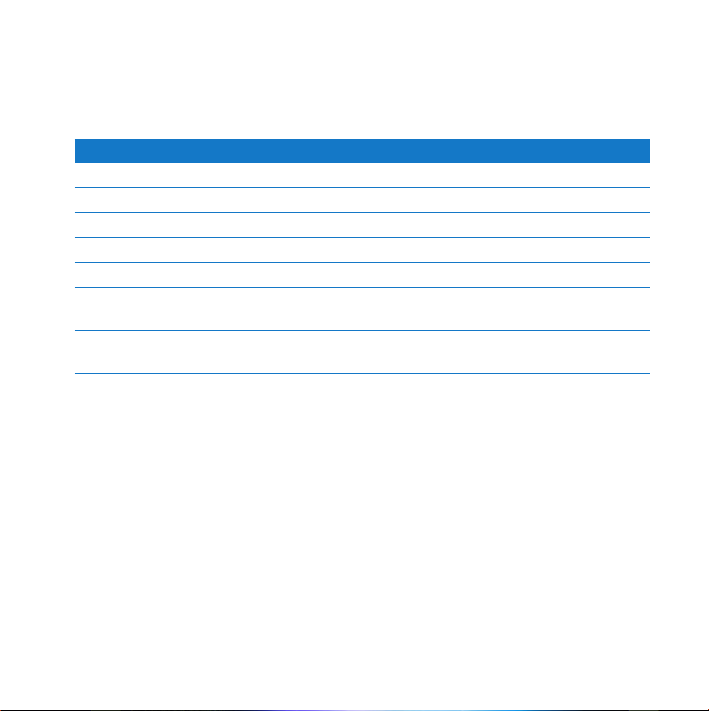
Basisfuncties van de afstandsbediening
In de onderstaande tabel vindt u een overzicht van de basisfuncties van de Apple
Remote.
Taak Stappen
Door de verschillende menuopties gaan Druk op
Een menuoptie selecteren Druk op ’ .
Teruggaan naar het vorige menu Druk op » .
Teruggaan naar het hoofdmenu Houd » ingedrukt.
De Apple TV in de standbymodus zetten Houd
De Apple TV opnieuw instellen Houd
De Apple TV met een afstandsbediening koppelen
∂ of D .
’ ongeveer zes seconden ingedrukt.
» en D ongeveer zes seconden
ingedrukt.
Houd
» en ‘ ongeveer zes seconden
ingedrukt.
Opmerking: Met de toetsen ∂ en D op de Apple Remote kunt u het volume van uw tv
of ontvanger niet bedienen. Om het volume aan te passen, gebruikt u de
afstandsbediening van uw televisie of ontvanger.
De Apple TV met een afstandsbediening koppelen
De Apple Remote werkt via de ingebouwde infraroodontvanger op de Apple TV. Als u
de Apple TV met de meegeleverde Apple Remote koppelt, reageert de Apple TV alleen
op deze afstandsbediening.
Hoofdstuk 3 Kijken maar! 23
Page 24

De Apple TV met de meegeleverde Apple Remote koppelen
1 Kies 'Instellingen' in het hoofdmenu van de Apple TV.
2 Kies 'Koppel remote'.
U kunt de Apple TV ook met de Apple Remote koppelen door de knoppen » en ‘
zes seconden ingedrukt te houden.
Wanneer de Apple Remote met de Apple T V is gekoppeld, geeft de Apple TV het
symbool van een schakelketting weer ( ) boven een afbeelding van een
afstandsbediening. De Apple TV werkt nu alleen met de gekoppelde
afstandsbediening.
De koppeling met de afstandsbediening opheffen
Als u de met de Apple TV gekoppelde Apple Remote kwijtraakt, kunt u met behulp van
een andere Apple Remote deze koppeling opheffen door de knoppen » en ] zes
seconden ingedrukt te houden. U kunt ook de volgende procedure uitvoeren.
De koppeling tussen de Apple TV en een afstandsbediening opheffen
1 Kies 'Instellingen' in het hoofdmenu van de Apple TV.
2 Kies 'Koppel remote los'.
Zodra de koppeling met de afstandsbediening is opgeheven, geeft de Apple TV het
symbool van een verbroken schakelketting weer ( ) boven een afbeelding van een
afstandsbediening. U kunt de Apple TV vervolgens met een andere Apple Remote
koppelen.
24 Hoofdstuk 3 Kijken maar!
Page 25
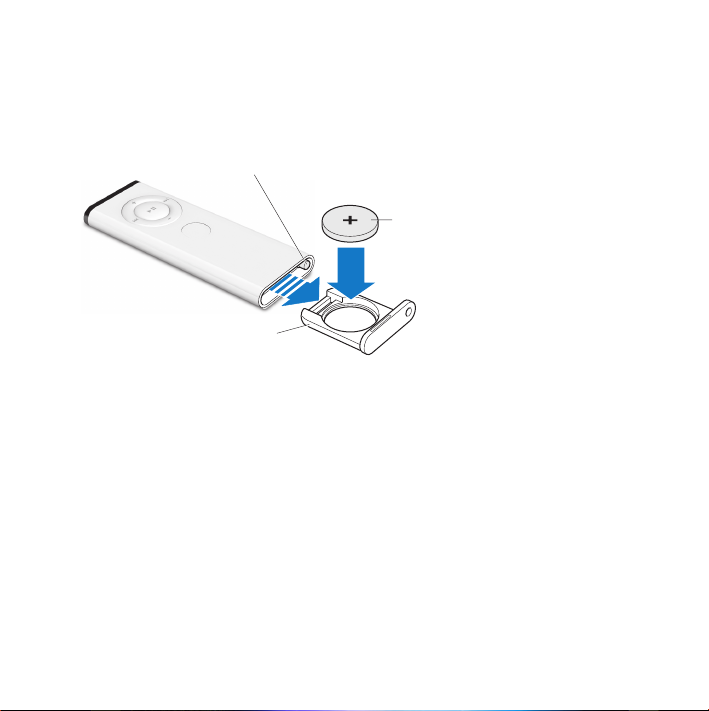
De batterij van de afstandsbediening vervangen
Wanneer de batterij van de Apple Remote bijna leeg is, geeft de Apple TV een
afbeelding van een afstandsbediening met een waarschuwingssymbool (·) weer.
In dit geval moet u de batterij vervangen. Gebruik hiervoor een CR2032-batterij.
Druk met een klein voorwerp op deze knop.
U
N
E
M
Trek de batterijhouder uit
de afstandsbediening.
Positieve pool (+)
naar boven
De batterij vervangen
1 Open de batterijhouder door met een klein voorwerp op de knop te drukken.
De houder komt gedeeltelijk naar buiten.
2 Trek de batterijhouder uit de afstandsbediening en haal de batterij eruit.
3 Doe de nieuwe batterij erin, met de positieve pool (∂) naar boven.
4 Schuif de batterijhouder weer in de afstandsbediening.
5 U moet zich volgens de in uw woonplaats geldende richtlijnen of regelgeving van
gebruikte batterijen ontdoen.
Hoofdstuk 3 Kijken maar! 25
Page 26
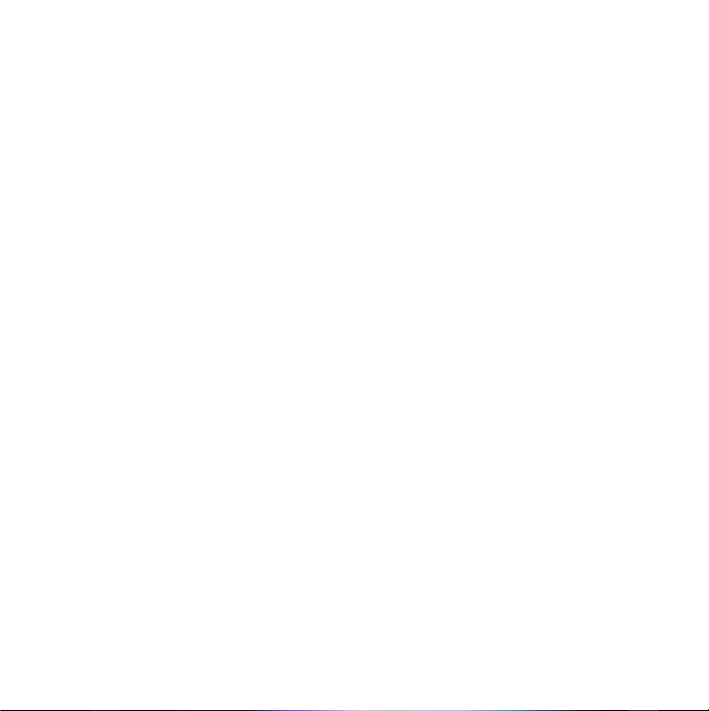
Films huren
U kunt direct vanaf uw Apple TV SD-films (standard definition) met stereogeluid of HDfilms (high definition) compleet met Dolby Digital 5.1 surround sound huren. Als u een
film huurt, hebt u tot dertig dagen de tijd om te beginnen met het bekijken van de
film. Wanneer een film eenmaal is gestart, hebt u 24 uur de tijd om de film af te kijken.
In het Gehuurde films-menu kunt u zien wanneer een film verloopt. Zodra een film is
verlopen, wordt de film automatisch verwijderd om ruimte op de Apple TV te
besparen.
Opmerking: het huren van films is niet in alle gebieden beschikbaar.
26 Hoofdstuk 3 Kijken maar!
Page 27
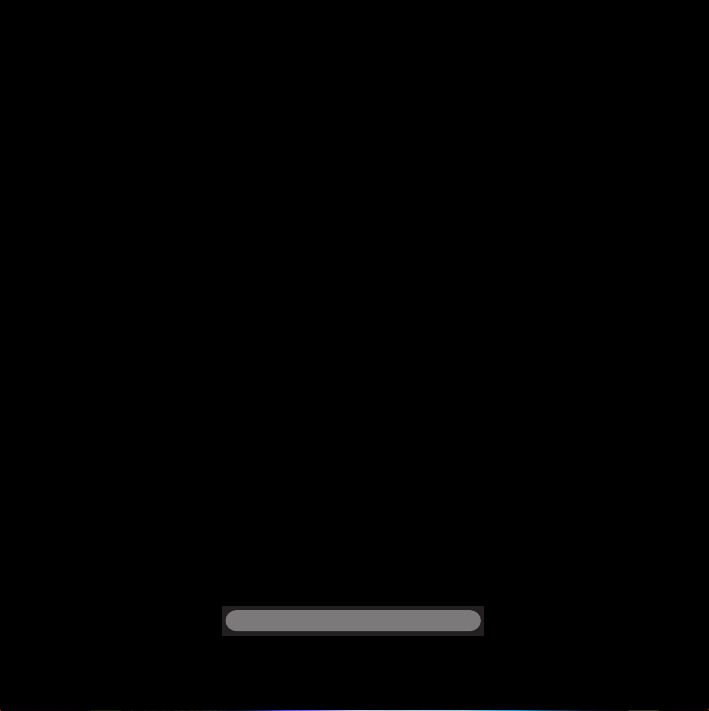
4
4 Problemen oplossen
www.apple.com/nl/support/appletv
Page 28
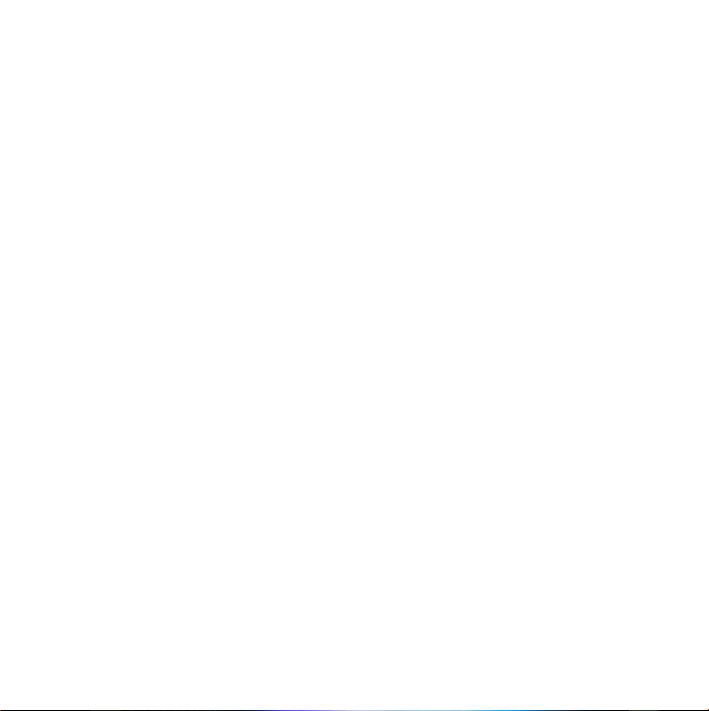
De meeste problemen met de Apple TV kunnen snel worden opgelost aan de hand
van de aanwijzingen in dit hoofdstuk. Op de ondersteuningspagina voor de Apple TV
op www.apple.com/nl/support/appletv vindt u extra tips en informatie over het
oplossen van problemen.
Oplossingen voor problemen
In de meeste gevallen zijn problemen met de Apple TV snel en eenvoudig op te lossen.
Controleer eerst het volgende:
 Zijn de audio- en videokabels goed aangesloten op de Apple TV en de televisie?
 Zijn de netsnoeren van de Apple TV en de televisie goed aangesloten op een
werkende voedingsbron?
 Is de televisie ingeschakeld en op de juiste ingang ingesteld?
 Heeft de Apple TV verbinding met uw netwerk? Ga naar het Instellingen-menu op de
Apple TV, selecteer 'Netwerk' en controleer of de Apple TV een IP-adres heeft.
 Staan de netwerk- en de internetverbinding open en functioneren ze naar behoren?
Als hiermee het probleem niet is opgelost, kunt u proberen de apparatuur opnieuw in
te stellen door de netsnoeren van de Apple TV, de televisie, de router en uw draadloze
netwerkapparatuur of het AirPort-basisstation uit het stopcontact te halen. Wacht
dertig seconden en sluit de apparaten opnieuw aan.
28 Hoofdstuk 4 Problemen oplossen
Page 29
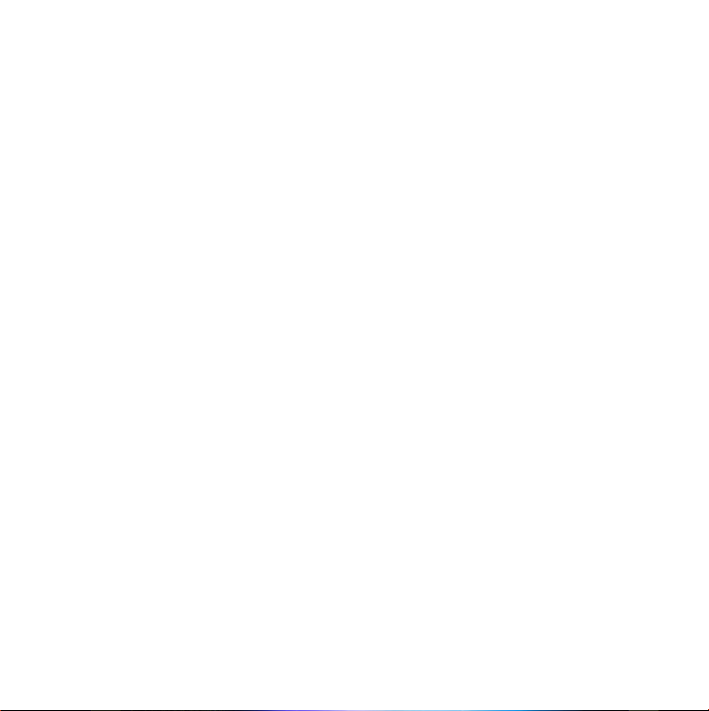
De afstandsbediening werkt niet
 Als u een Apple Remote met de Apple T V hebt gekoppeld, controleert u of u de
juiste Apple Remote gebruikt.
 Als u de gekoppelde afstandsbediening gebruikt en het statuslampje van de
Apple TV wit knippert wanneer u op de knoppen op de afstandsbediening drukt,
ligt het probleem niet aan de afstandsbediening. Raadpleeg “De televisie heeft
beeld maar de Apple TV reageert niet” op pagina 31.
 Als u een niet-gekoppelde afstandsbediening gebruikt, knippert het statuslampje
van de Apple TV oranje.
 Als u een Apple Remote met de Apple T V hebt gekoppeld en u deze afstands-
bediening niet kunt vinden, kunt u de Apple TV zo instellen dat deze met elke
afstandsbediening werkt. Hiervoor houdt u de knoppen » en ] zes seconden
ingedrukt.
 Richt de afstandsbediening direct op de Apple TV.
 Zorg ervoor dat zich voor de infraroodontvanger aan de voorkant van de Apple TV
geen obstakels bevinden.
 Als de Apple TV een afbeelding van een afstandsbediening met een waarschuwings-
symbool (·) weergeeft, moet u de batterij van de afstandsbediening vervangen.
Raadpleeg “De batterij van de afstandsbediening vervangen” op pagina 25.
De Apple TV kan het netwerk niet benaderen
 Controleer welk IP-adres de Apple TV gebruikt. Als het IP-adres begint met 169.x.x.x, is
de router of het basisstation mogelijk niet juist geconfigureerd. Ga na of DHCPtoegang beschikbaar is of configureer de Apple TV met een handmatig IP-adres.
 Ga na of er geen obstakels zijn en verplaats het basisstation of de Apple TV.
Hoofdstuk 4 Problemen oplossen 29
Page 30
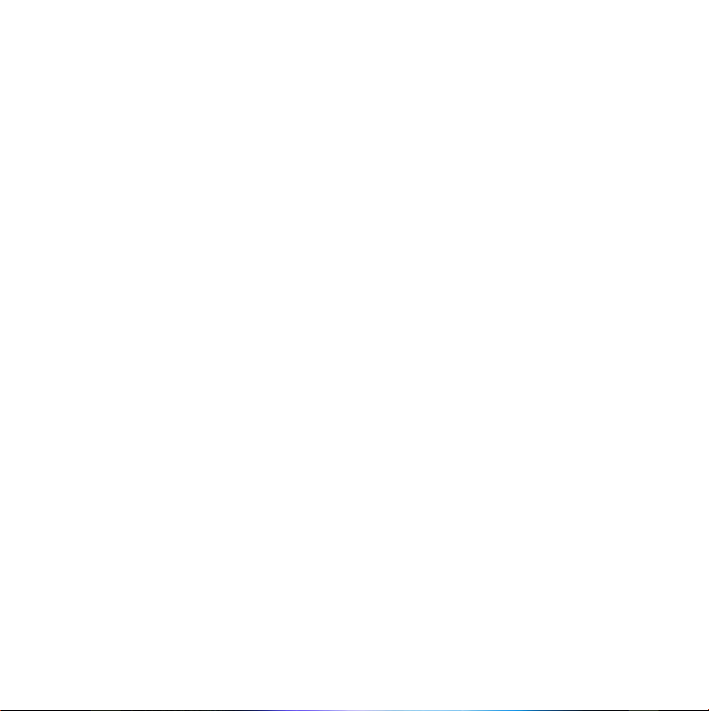
 Als het netwerk is beveiligd, schakelt u de beveiliging op het basisstation tijdelijk uit
en probeert u opnieuw verbinding te maken.
 De Apple TV kan geen verbinding maken met een draadloos netwerk waarvan de
naam of het wachtwoord uitgebreide ASCII-tekens of uit twee bytes bestaande
Unicode-tekens (zoals Japans, Koreaans of Chinees) bevat.
 Als uw netwerk met een wachtwoord is beveiligd, controleert u of u het juiste
wachtwoord hebt opgegeven.
Het beeld op de televisie is onscherp of het scherm is zwart
 Controleer of u de juiste videokabels gebruikt en of ze goed zijn aangesloten op de
Apple TV en de televisie.
 Controleer of de instelling van de ingang die u op de televisie hebt geselecteerd,
overeenkomt met de ingang waar de videokabels op zijn aangesloten. Raadpleeg
voor meer informatie de documentatie die u bij de televisie hebt ontvangen.
Als het beeld nog steeds niet scherp is of het scherm nog zwart is, moet u mogelijk
een videomodus selecteren die door uw televisie wordt ondersteund.
Een videomodus selecteren
1 Houd de knoppen » en ∂ op de Apple Remote ongeveer zes seconden ingedrukt.
2 Druk op ∂ of D op de Apple Remote om de verschillende weergaveresoluties uit te
proberen.
3 Wanneer de Apple TV een acceptabele weergaveresolutie heeft gevonden en het
bericht “Klik op 'OK' als u het Apple logo ziet.” op het televisiescherm wordt
weergegeven, drukt u op ’ .
30 Hoofdstuk 4 Problemen oplossen
Page 31
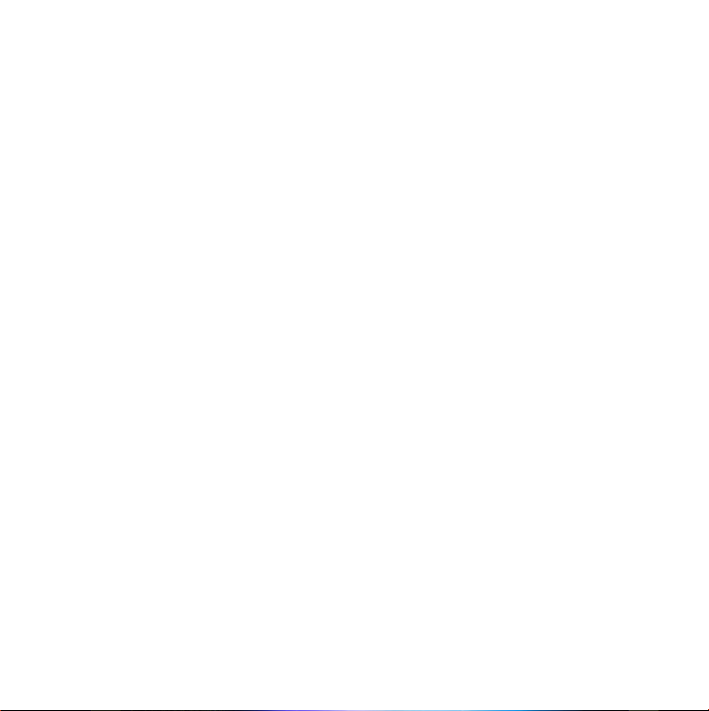
De televisie heeft beeld maar de Apple TV reageert niet
 Houd » op de Apple Remote ingedrukt om terug te gaan naar het hoofdmenu van
de Apple TV.
 Controleer of de televisie is ingeschakeld en naar behoren werkt. Raadpleeg voor
meer informatie de documentatie die u bij de televisie hebt ontvangen.
 Als u een Apple Remote met de Apple T V hebt gekoppeld, controleert u of u de
juiste Apple Remote gebruikt. Raadpleeg “De Apple TV met een afstandsbediening
koppelen” op pagina 23.
 Stel de Apple TV opnieuw in door de stekker uit het stopcontact te halen. Wacht
ongeveer vijf seconden en sluit het apparaat weer aan. U kunt de Apple TV ook
opnieuw instellen door de knoppen » en D op de Apple Remote ongeveer zes
seconden ingedrukt te houden. Films en ander materiaal blijven op de Apple TV
staan.
De Apple TV reageert nog steeds niet: u moet de oorspronkelijke fabrieksinstellingen herstellen
 Houd de knoppen » en D op de Apple Remote zes seconden ingedrukt (of totdat
het statuslampje oranje begint te knipperen).
 Kies een taal.
 Kies 'Herstel fabrieksinstellingen'.
Wees geduldig: tijdens dit proces kan de voortgangsindicator (een draaiend wieltje)
een poosje blijven ronddraaien.
 Als uw netwerk geen DHCP gebruikt, kiest u 'Configureer TCP/IP' en voert u de
TCP/IP-configuratie in.
Hoofdstuk 4 Problemen oplossen 31
Page 32
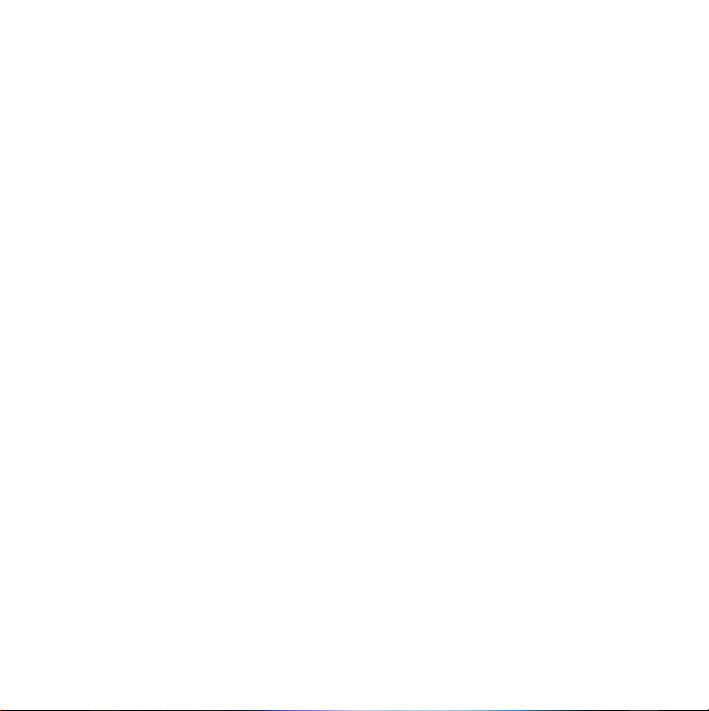
 Als de Apple TV nog steeds niet wordt weergegeven in de bronnenlijst in iTunes,
raadpleegt u de ondersteuningspagina van de Apple TV voor meer informatie.
Ga naar www.apple.com/nl/support/appletv.
Er wordt geen geluid weergegeven
 Als de Apple TV is aangesloten op een A/V-ontvanger, controleert u of de ontvanger
is ingeschakeld.
 Controleer of de instelling van de ingang die u op de ontvanger hebt geselecteerd,
overeenkomt met de ingang waar de geluidskabels op zijn aangesloten. Raadpleeg
voor meer informatie de documentatie die u bij de ontvanger hebt ontvangen.
 Controleer of het geluid van uw televisie of ontvanger niet te laag staat en of het
geluid van de televisie of ontvanger niet is uitgeschakeld.
 Controleer of u de juiste geluidskabel gebruikt (raadpleeg pagina 13) en of deze goed
is aangesloten op de Apple TV en de televisie.
 Als u de Apple TV op de HDMI-poort van de televisie hebt aangesloten, controleert u
of de televisie de weergave van geluid via de HDMI-poort ondersteunt. Op sommige
oudere televisies ondersteunen de HDMI-poorten alleen de weergave van
videobeelden.
De Apple TV wordt niet weergegeven niet in iTunes
 Controleer of de Apple TV aan staat en op het netwerk is aangesloten. Ga naar het
Instellingen-menu op de Apple TV, selecteer 'Netwerk' en controleer of de Apple TV
een IP-adres heeft.
 Kies 'Voorkeuren' in iTunes, klik op 'Apple TV' en controleer of het aankruisvak 'Zoek
naar Apple TV's' (Mac) of 'Zoeken naar Apple TV's' (Windows) is ingeschakeld.
32 Hoofdstuk 4 Problemen oplossen
Page 33
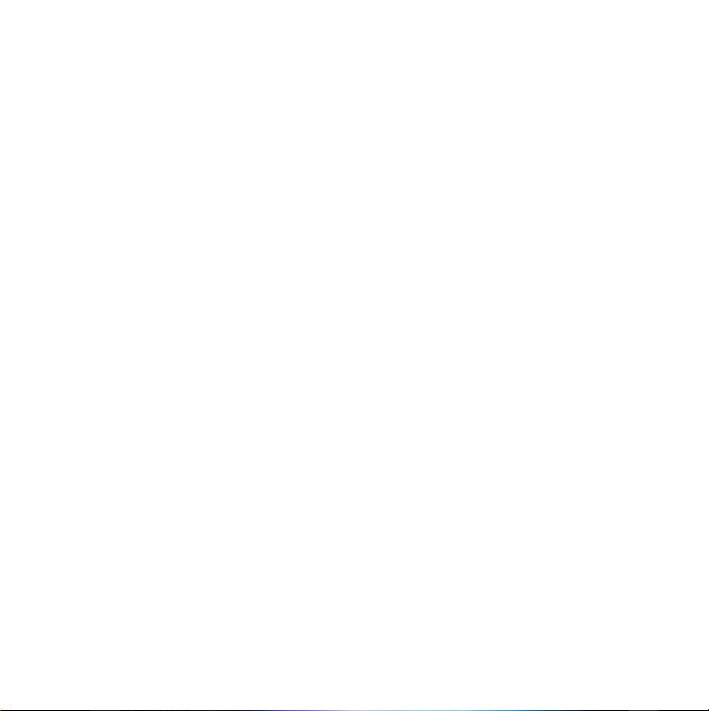
 Als de firewall (in het paneel 'Delen' in Systeemvoorkeuren) is ingeschakeld, moet u
controleren of 'Apple TV-deling' is ingeschakeld, zodat mediamateriaal voor de
Apple TV de firewall kan passeren.
Af en toe verschijnen er andere Apple TV's in de lijst met apparaten in iTunes
 Dit betekent dat iTunes andere Apple TV's in uw netwerk heeft gevonden. Als u dit
wilt voorkomen, kiest u 'Voorkeuren' in iTunes, klikt u op 'Apple TV', en zorgt u ervoor
dat het aankruisvak 'Zoek naar Apple TV's' (Mac) of 'Zoeken naar Apple TV's'
(Windows) is uitgeschakeld.
De Apple TV geeft geen fotoalbums weer en speelt geen diavoorstellingen af
 Controleer of er foto's staan in uw fotobibliotheek of in een map op uw computer.
Hoofdstuk 4 Problemen oplossen 33
Page 34

Het statuslampje
Op de voorkant van de Apple TV bevindt zich een statuslampje dat informatie geeft
over de huidige status.
Status van de Apple TV Lampje
Aan Brand continu, wit
Uit of standby Uit
Bezig met opstarten Knippert oranje
Een commando van de afstandsbediening
wordt verwerkt
Een commando van de afstandsbediening
wordt niet uitgevoerd
(u hebt een afstandsbediening met uw Apple
TV gekoppeld, maar u gebruikt een andere
afstandsbediening)
Er doet zich een probleem voor Knippert afwisselend wit en oranje
34 Hoofdstuk 4 Problemen oplossen
Knippert één keer wit
Knippert één keer oranje
Page 35
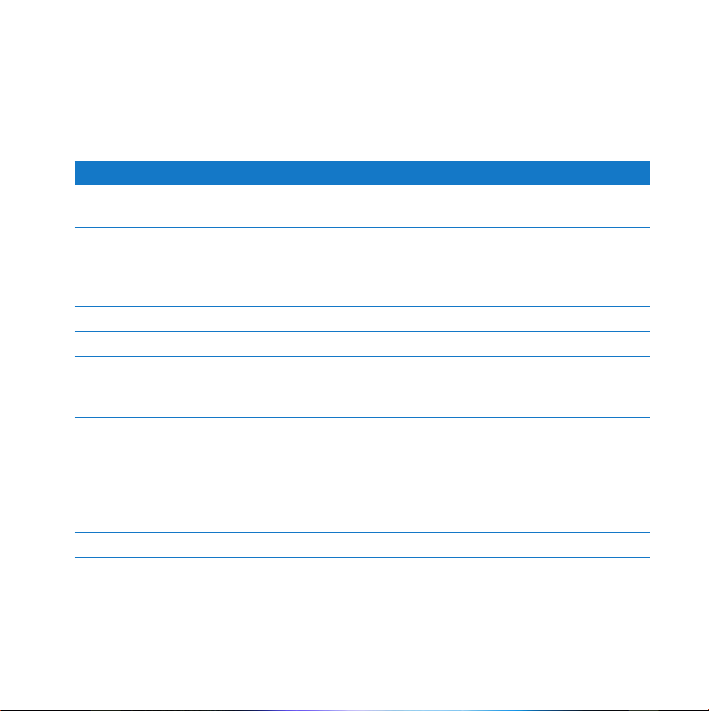
Service en ondersteuning
U vindt meer informatie over het gebruik van de Apple T V in het geïntegreerde
helpsysteem en op het internet. In de volgende tabel ziet u waar u meer informatie
kunt vinden over service en software.
Meer informatie over Stappen
Service en ondersteuning, discussieforums,
oefeningen en Apple softwaredownloads
iTunes Open iTunes en kies 'Help' > 'iTunes Help'.
iPhoto (in Mac OS X) Open iPhoto en kies 'Help' > 'iPhoto Help'.
Apple TV Ga naar www.apple.com/nl/support/appletv.
Veiligheid en regelgeving Raadpleeg de handleiding met belangrijke
Service en reparatie Volg eerst de aanwijzingen in deze handleiding,
Registratie van de Apple TV Ga naar www.apple.com/nl/register.
Ga naar www.apple.com/nl/support/appletv.
Ga voor online iTunes-oefeningen (uitsluitend
beschikbaar in bepaalde landen) naar
www.apple.com/nl/support/itunes.
productinformatie die u bij de Apple TV hebt
ontvangen.
in de handleiding met belangrijke
productinformatie, in het geïntegreerde
helpsysteem en op het internet. Komt u er dan
nog niet uit, ga dan naar www.apple.com/nl/
support/appletv.
Hoofdstuk 4 Problemen oplossen 35
Page 36
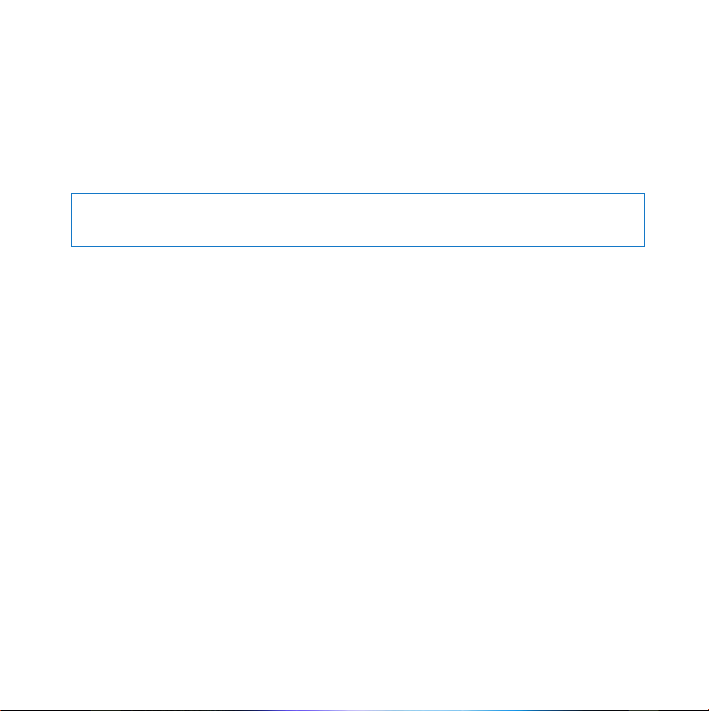
De locatie van het serienummer
U vindt het serienummer aan de onderzijde van de Apple TV. U kunt het nummer ook
vinden in het Instellingen-menu op de Apple TV. Kies 'Instellingen' > 'Info'.
Onderhouden en reinigen
ATTENTIE: als u deze veiligheidsinstructies niet opvolgt, kan dit leiden tot
beschadiging van de Apple TV of andere apparaten.
Connectors en poorten gebruiken
Probeer nooit een connector in een poort te duwen als deze niet lijkt te passen.
Controleer of de poort niet wordt geblokkeerd door een voorwerp. Als de connector
niet past, gebruikt u waarschijnlijk de verkeerde connector. Zorg ervoor dat u de juiste
connector voor de poort gebruikt en dat u de connector op de juiste manier in de
poort steekt.
De juiste temperaturen voor de Apple TV
Gebruik de Apple TV in een omgeving waar de temperatuur tussen de 0 en 40 ºC ligt.
36 Hoofdstuk 4 Problemen oplossen
Page 37
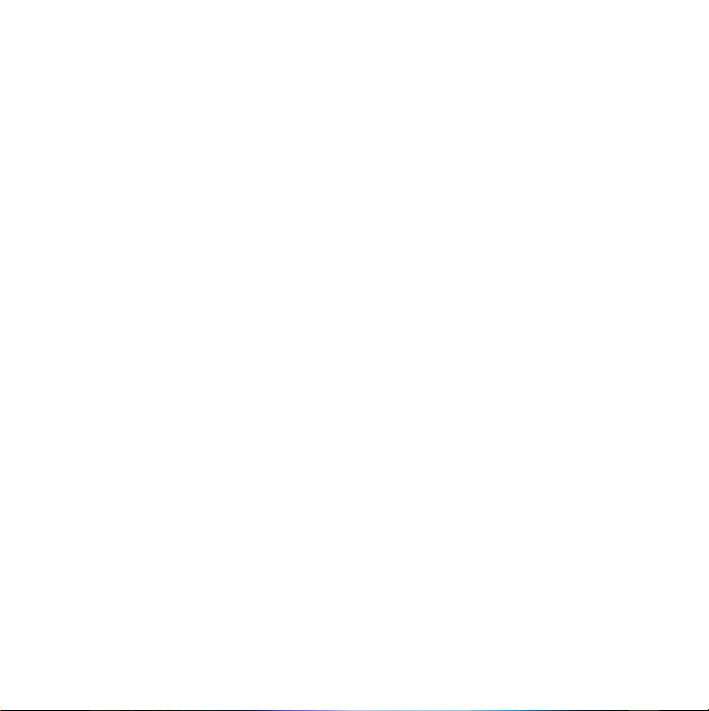
De buitenkant van de Apple TV reinigen
Koppel het netsnoer en alle andere kabels van de Apple TV los. Gebruik een zachte,
pluisvrije doek. Zorg dat er geen vocht in de openingen terechtkomt. Gebruik geen
glasreinigers, multireinigers, spuitbussen, oplosmiddelen, alcohol, ammoniak of
schuurmiddelen om de Apple TV te reinigen.
U van de Apple TV ontdoen
Voor informatie over het weggooien van uw Apple TV en voor belangrijke informatie
over regelgeving raadpleegt u de handleiding met belangrijke productinformatie.
Hoofdstuk 4 Problemen oplossen 37
Page 38
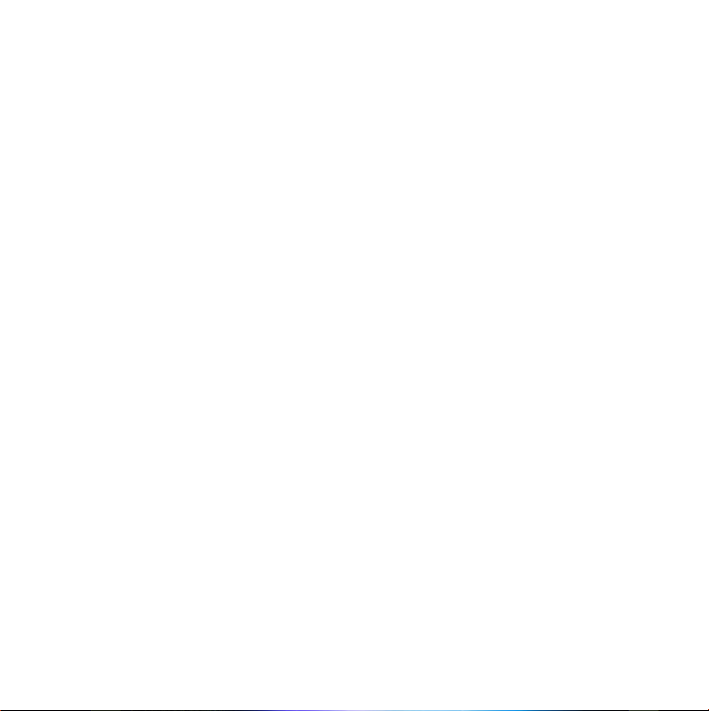
Page 39
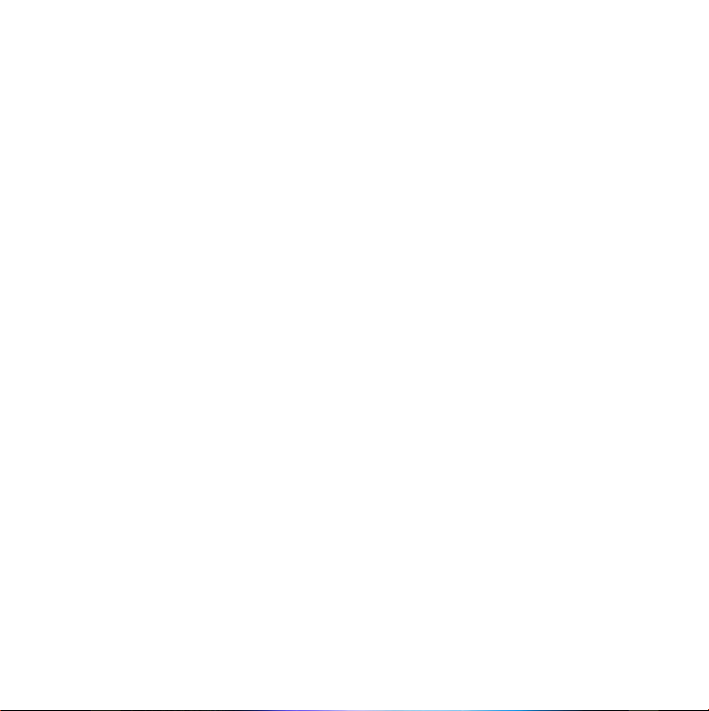
K Apple Inc.
© 2008 Apple Inc. Alle rechten voorbehouden.
Volgens de auteursrechtelijke bepalingen mag deze
handleiding niet zonder schriftelijke toestemming van
Apple geheel of gedeeltelijk worden gekopieerd.
Het Apple logo is een handelsmerk van Apple Inc., dat is
gedeponeerd in de Verenigde Staten en andere landen.
Gebruik van het via het toetsenbord op te roepen Apple
logo (Option (z) + Shift + K) voor commerciële
doeleinden zonder voorafgaande schriftelijke
toestemming van Apple kan worden beschouwd als
inbreuk op het handelsmerk en oneerlijke concurrentie
en is als zodanig een overtreding van toepasbare
wetten van de Verenigde Staten.
Deze handleiding is met uiterste zorg samengesteld.
Apple aanvaardt geen aansprakelijkheid voor druk- of
typefouten.
Apple
1 Infinite Loop
Cupertino, CA 95014-2084
408-996-1010
www.apple.com
Apple, het Apple logo, AirPort, Apple TV, iLife, iPhoto,
iTunes, Mac, Macintosh, Mac OS en QuickTime zijn
handelsmerken van Apple Inc., die zijn gedeponeerd in
de Verenigde Staten en andere landen.
Apple Store en .Mac zijn dienstmerken van Apple Inc.,
die zijn gedeponeerd in de Verenigde Staten en andere
landen.
iTunes Store is een dienstmerk van Apple Inc.
Vervaardigd onder licentie van Dolby Laboratories.
“Dolby”, “Pro Logic” en het dubbele D-symbool zijn
handelsmerken van Dolby Laboratories. Confidential
Unpublished Works, © 1992-1997 Dolby Laboratories, Inc.
Alle rechten voorbehouden.
Het product dat in deze handleiding wordt beschreven,
is uitgerust met copyrightbeveiligingstechnologie die
wordt beschermd door bepaalde Amerikaanse patenten
en andere intellectuele eigendomsrechten die
toebehoren aan Macrovision Corporation en andere
rechtmatige eigenaren. Voor het gebruik van deze
copyrightbeveiligingstechnologie moet toestemming
zijn verleend door Macrovision Corporation. Het gebruik
ervan is uitsluitend bedoeld voor weergave in huiselijke
kring en andere beperkte omgevingen, tenzij anderszins
toegestaan door Macrovision Corporation. Reverseengineering of disassemblage is niet toegestaan.
Patentnummers apparaatclaims Verenigde Staten:
4.631.603, 4.577.216, 4.819.098 en 4.907.093, met uitsluitend
licentie voor weergave in beperkte omgevingen.
Andere in deze handleiding genoemde bedrijfs- of
productnamen kunnen handelsmerken van de
desbetreffende bedrijven zijn. Producten van andere
fabrikanten worden alleen genoemd ter informatie. Dit
betekent niet dat deze producten worden aanbevolen
of door Apple zijn goedgekeurd. Apple aanvaardt geen
enkele aansprakelijkheid met betrekking tot de
betrouwbaarheid van deze producten.
N034-4570-B
Page 40
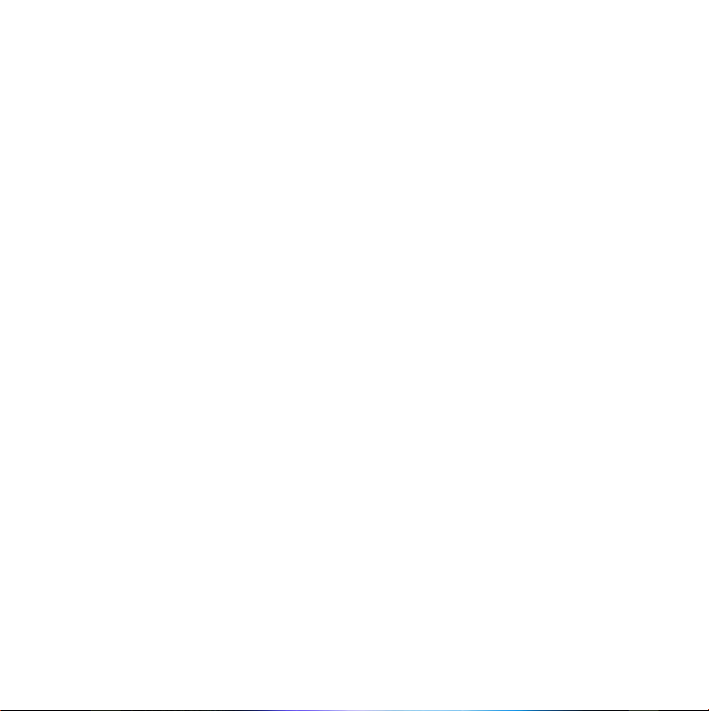
